Cette page explique comment exécuter des tâches Cloud Run. L'exécution d'un job crée une exécution de job dans laquelle toutes les tâches doivent s'exécuter pour que l'exécution du job aboutisse. Les exécutions de tâches écrivent des journaux dans Cloud Logging et envoient des données de surveillance à Cloud Monitoring.
En plus de ces fonctionnalités de journalisation, vous pouvez également consulter les détails des 1 000 exécutions les plus récentes d'un job à l'aide du volet des détails d'exécution, ainsi que toutes les exécutions ayant eu lieu au cours des sept derniers jours. Les détails des exécutions plus anciennes sont supprimés et ne sont plus visibles dans le volet des détails d'exécution. Toutefois, les journaux et les données de surveillance des exécutions plus anciennes restent disponibles dans Cloud Logging et Cloud Monitoring, où ils sont soumis aux règles de conservation applicables pour ces produits.
Rôles requis
Pour obtenir les autorisations nécessaires pour effectuer les opérations décrites sur cette page, demandez à votre administrateur de vous accorder l'un des rôles IAM suivants sur votre job Cloud Run :
- Pour exécuter des jobs à l'aide de Google Cloud CLI : Demandeur Cloud Run (
roles/run.invoker) sur le job Cloud Run - Pour exécuter des jobs à l'aide de la console Google Cloud, remplacer des configurations de jobs ou annuler des exécutions de jobs : Développeur Cloud Run (
roles/run.developer) sur le job Cloud Run
Pour obtenir la liste des rôles et des autorisations IAM associés à Cloud Run, consultez les sections Rôles IAM Cloud Run et Autorisations IAM Cloud Run. Si votre job Cloud Run communique avec des API Google Cloud, telles que des bibliothèques clientes Cloud, consultez le guide de configuration de l'identité du service. Pour en savoir plus sur l'attribution de rôles, consultez les sections Autorisations de déploiement et Gérer les accès.
Exécuter des jobs
Vous pouvez exécuter des jobs à l'aide de la console Google Cloud ou de Google Cloud CLI.
Console
Pour exécuter une tâche, procédez comme suit :
Recherchez le job qui vous intéresse.
Cliquez sur la tâche pour afficher la page Informations sur la tâche.
Cliquez sur Exécuter.
gcloud
Pour exécuter une tâche existante, procédez comme suit :
gcloud run jobs execute JOB_NAME
Si vous souhaitez que la commande attend la fin de l'exécution, utilisez
gcloud run jobs execute JOB_NAME --wait --region=REGION
Remplacez :
- JOB_NAME par le nom du job.
- REGION par la région dans laquelle se trouve la ressource.
Vous pouvez également définir la propriété
run/region.
Bibliothèques clientes
Pour exécuter un job existant à partir du code, procédez comme suit :
API REST
Pour exécuter une tâche existante, envoyez une requête HTTP POST à la méthode API jobs.run.
Exemple, à l'aide de curl :
curl -H "Content-Type: application/json" \ -H "Authorization: Bearer ACCESS_TOKEN" \ -X POST \ -d '' \ https://run.googleapis.com/v2/projects/PROJECT_ID/locations/REGION/jobs/JOB-NAME:run
Remplacez :
- ACCESS_TOKEN par un jeton d'accès valide pour un compte disposant des autorisations IAM pour exécuter une tâche.
Par exemple, si vous êtes connecté à gcloud, vous pouvez récupérer un jeton d'accès à l'aide de
gcloud auth print-access-token. À partir d'une instance de conteneur Cloud Run, vous pouvez récupérer un jeton d'accès via le serveur de métadonnées d'instance de conteneur. - Remplacez JOB-NAME par le nom du job.
- REGION par la région Google Cloud du job.
- PROJECT-ID par l'ID du projet Google Cloud.
Exécuter les jobs immédiatement lors de leur création
Si vous utilisez la ligne de commande, vous pouvez spécifier l'exécution de la tâche immédiatement après sa création :
gcloud run jobs create JOB_NAME --execute-now --region=REGION
Remplacer la configuration de tâche pour une exécution spécifique
Vous pouvez remplacer les arguments, les variables d'environnement, le nombre de tâches et le délai avant expiration de la tâche configurés pour un job lorsque vous exécutez un job en définissant ces paramètres lorsque vous démarrez une nouvelle exécution du job. Les paramètres que vous spécifiez n'affectent que cette exécution, et non les suivants, car la définition de la tâche sous-jacente reste inchangée.
Voici quelques cas d'utilisation courants :
- Vous exécutez la tâche de manière automatisée à partir de votre code et vous souhaitez remplacer des arguments et/ou des variables d'environnement, par exemple pour indiquer à la tâche où se trouvent les données d'entrée pour cette exécution.
- Vous avez une tâche dans laquelle chaque tâche est destinée à traiter une seule donnée de données d'entrée. Vous souhaitez ignorer le nombre de tâches en fonction du nombre d'entrées à traiter.
- La durée d'exécution de votre job varie selon les exécutions. Vous souhaitez ignorer le délai avant expiration de la tâche en fonction de sa durée d'exécution.
Pour remplacer la configuration d'une tâche pour une exécution, procédez comme suit:
Console
Recherchez le job qui vous intéresse.
Cliquez sur la tâche pour afficher la page Informations sur la tâche.
Cliquez sur la flèche de développement devant le bouton Modifier, puis sur Exécuter avec des remplacements pour afficher le formulaire Exécuter une tâche avec remplacements.
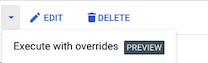
Modifiez les arguments, les variables d'environnement, le nombre de tâches et/ou la configuration du délai d'expiration de la tâche pour cette exécution selon vos besoins, puis cliquez sur Exécuter.
gcloud
Utilisez la commande :
gcloud run jobs execute JOB_NAME \ --args ARGS \ --update-env-vars KEY=VALUE>,KEY_N=VALUE_N \ --tasks TASKS \ --task-timeout TIMEOUT
Remplacer
- Remplacez JOB_NAME par le nom du job.
- ARGS par les arguments de tâche souhaités.
- Les paires KEY et VALUE sont associées aux variables d'environnement de votre choix.
- TASKS par le nombre de tâches souhaité
- TIMEOUT par le délai avant expiration de la tâche souhaité.
Bibliothèques clientes
Pour exécuter un job existant à partir du code, remplacez la configuration du job :
API REST
Pour remplacer la configuration d'un job existant, envoyez une requête HTTP POST au point de terminaison jobs de l'API Cloud Run Admin.
Exemple, à l'aide de curl :
curl -H "Content-Type: application/json" \ -H "Authorization: Bearer ACCESS_TOKEN" \ -X POST \ -d '{"overrides": {"containerOverrides": [{"args": ["ARGS"], "env": [{"name": "KEY", "value": "VALUE"}]}], "taskCount": TASK-COUNT, "timeout": "TIMEOUT" }}' \ https://run.googleapis.com/v2/projects/PROJECT_ID/locations/REGION/jobs/JOB-NAME:run
Remplacez :
- ACCESS_TOKEN par un jeton d'accès valide pour un compte disposant des autorisations IAM pour exécuter des remplacements de job.
Par exemple, si vous êtes connecté à gcloud, vous pouvez récupérer un jeton d'accès à l'aide de
gcloud auth print-access-token. À partir d'une instance de conteneur Cloud Run, vous pouvez récupérer un jeton d'accès via le serveur de métadonnées d'instance de conteneur. - Remplacez JOB_NAME par le nom du job.
- ARGS par des arguments de job.
- Les paires KEY et VALUE sont associées à des variables d'environnement.
- TASKS par le nombre de jobs.
- TIMEOUT par le délai avant expiration du job.
- REGION par la région Google Cloud du job.
- PROJECT-ID par l'ID du projet Google Cloud.
Annuler l'exécution du job
Pour arrêter une exécution de job Cloud Run en cours d'exécution, utilisez la fonctionnalité d'annulation. L'annulation d'un job arrête l'exécution du job en cours. L'état des exécutions annulées est cancelled. Vous pouvez toujours consulter l'exécution, y compris ses données de configuration, ses journaux et ses données de surveillance.
L'annulation d'un job n'annule pas les frais liés à l'utilisation des jobs Cloud Run pendant la durée d'exécution du job.
Pour annuler une exécution, procédez comme suit :
Console
Cliquez sur le job pour ouvrir son volet Détails.
Sélectionnez l'exécution du job que vous souhaitez annuler.
Dans le menu Actions, cliquez sur l'icône à trois points, puis sur Annuler.
gcloud
Utilisez la commande :
gcloud run jobs executions cancel EXECUTION_NAME
Remplacez EXECUTION_NAME par le nom de l'exécution.
Cette commande demande une confirmation. Répondez à l'invite en saisissant y pour confirmer.
Bibliothèques clientes
Pour annuler l'exécution d'un job à partir du code, procédez comme suit:
API REST
Pour annuler l'exécution d'un job, envoyez une requête HTTP POST au point de terminaison jobs de l'API Cloud Run Admin.
Exemple, à l'aide de curl :
curl -H "Content-Type: application/json" \ -H "Authorization: Bearer ACCESS_TOKEN" \ -X POST \ -d '' \ https://run.googleapis.com/v2/projects/PROJECT_ID/locations/REGION/jobs/JOB-NAME/executions/EXECUTION-NAME:cancel
Remplacez :
- ACCESS_TOKEN par un jeton d'accès valide pour un compte disposant des autorisations IAM pour annuler des exécutions de job.
Par exemple, si vous êtes connecté à gcloud, vous pouvez récupérer un jeton d'accès à l'aide de
gcloud auth print-access-token. À partir d'une instance de conteneur Cloud Run, vous pouvez récupérer un jeton d'accès via le serveur de métadonnées d'instance de conteneur. - Remplacez JOB_NAME par le nom du job.
- Remplacez EXECUTION-NAME par le nom de l'exécution de job.
- REGION par la région Google Cloud du job.
- PROJECT-ID par l'ID du projet Google Cloud.
Supprimer une exécution de job
Vous pouvez supprimer une exécution de job, même s'il est en cours d'exécution. Si vous supprimez une exécution, l'opération empêche la poursuite de l'exécution. Pour en savoir plus, consultez la section Supprimer une exécution de job.
Étapes suivantes
Après avoir exécuté une tâche, vous pouvez effectuer les opérations suivantes :
- Afficher les journaux de tâches
- Surveiller les performances des tâches
- Gérer l'exécution des tâches
- Gérer les jobs
